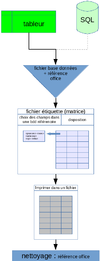Différences entre versions de « PlancheEtiquettes »
Sauter à la navigation
Sauter à la recherche
imported>VincentAdolphe |
imported>VincentAdolphe |
||
| (3 versions intermédiaires par 2 utilisateurs non affichées) | |||
| Ligne 3 : | Ligne 3 : | ||
| − | + | = Principe = | |
| + | {| class="gallery" | ||
| + | !| | ||
| + | etapes | ||
| + | !| | ||
| + | illustration (cliquer pour agrandir) | ||
| + | |- | ||
| + | || | ||
Il nous faut: | Il nous faut: | ||
# Une source de donnée sous forme de tableur. Dans notre exemple il s'agit de '''invitations.ods''', ce fichier existe déjà) | # Une source de donnée sous forme de tableur. Dans notre exemple il s'agit de '''invitations.ods''', ce fichier existe déjà) | ||
# Créer une sorte d'adaptateur qui transforme ce tableur en base de donnée: Un fichier "base". Il s'agira de '''invitations.odb''', ce fichier sera généré pendant la procédure | # Créer une sorte d'adaptateur qui transforme ce tableur en base de donnée: Un fichier "base". Il s'agira de '''invitations.odb''', ce fichier sera généré pendant la procédure | ||
| − | # Créer une planche d'étiquette qui va relier les données (champs) à une mise en page. Il n'est pas | + | # Créer une planche d'étiquette qui va relier les données (champs) à une mise en page. Il n'est pas nécessaire de l'enregistrer, mais si besoin il s'appellera '''matrice_etiquettes_invitations.odt'''. |
# Enregistrer lq planche d'étiquette remplie avec les données prête a imprimer: '''etiquettes_invitations.odt''' qui sera généré pendant la procédure. | # Enregistrer lq planche d'étiquette remplie avec les données prête a imprimer: '''etiquettes_invitations.odt''' qui sera généré pendant la procédure. | ||
# Enfin nettoyer office l'enregistrement de la base | # Enfin nettoyer office l'enregistrement de la base | ||
| Ligne 17 : | Ligne 24 : | ||
* de choisir un modèle de planche d'étiquette (étape 3) | * de choisir un modèle de planche d'étiquette (étape 3) | ||
* de sauvegarder le produit final (étape 4) | * de sauvegarder le produit final (étape 4) | ||
| + | || | ||
| + | |||
| + | [[Image:poster_impression_etiquettes.png|||100px]] | ||
| + | |||
| + | || | ||
| + | |} | ||
| + | |||
| + | = Déroulé pratique = | ||
== Emballer le tableur avec un connecteur de base de donnée == | == Emballer le tableur avec un connecteur de base de donnée == | ||
| Ligne 30 : | Ligne 45 : | ||
** dans le menu déroulant, choisir "classeur", puis cliquer sur "suivant" | ** dans le menu déroulant, choisir "classeur", puis cliquer sur "suivant" | ||
** cliquer sur parcourir pour retrouver le fichier tableur puis cliquer sur "suivant" puis sur "terminer" | ** cliquer sur parcourir pour retrouver le fichier tableur puis cliquer sur "suivant" puis sur "terminer" | ||
| − | ** libreoffice vous demande ou enregistrer le fichier (il s'agit de | + | ** libreoffice vous demande ou enregistrer le fichier (il s'agit de '''invitations.odb''') et ouvre le fichier pour édition |
| − | -> le tableur est enregistré en tant que base de donnée de façon explicite avec un fichier | + | -> le tableur est enregistré en tant que base de donnée de façon explicite avec un fichier '''invitations.odb'''. |
|| | || | ||
* A partir d'un nouveau document "traitement de texte", cliquer sur édition, puis sur "changer de base de donnée" | * A partir d'un nouveau document "traitement de texte", cliquer sur édition, puis sur "changer de base de donnée" | ||
| Ligne 43 : | Ligne 58 : | ||
|} | |} | ||
| + | On laisse la fenêtre ouverte (on la réutilise dans l'étape suivante) | ||
== Créer une matrice de planche d'étiquette == | == Créer une matrice de planche d'étiquette == | ||
* cliquer sur "fichier" -> "nouveau" -> "étiquettes". Une nouvelle fenêtre s'ouvre | * cliquer sur "fichier" -> "nouveau" -> "étiquettes". Une nouvelle fenêtre s'ouvre | ||
| Ligne 56 : | Ligne 72 : | ||
** puis cliquer sur "nouveau document" | ** puis cliquer sur "nouveau document" | ||
** ajuster votre mise en page sur la première étiquette puis cliquer sur "synchroniser les étiquettes" pour propager le changement à toutes les étiquettes. | ** ajuster votre mise en page sur la première étiquette puis cliquer sur "synchroniser les étiquettes" pour propager le changement à toutes les étiquettes. | ||
| − | ** sauvegarder votre fichier (il s'agit de | + | ** Facultatif: sauvegarder votre fichier (il s'agit de '''matrice_etiquettes_invitations.odt''') |
| + | On laisse la fenêtre ouverte (on la réutilise dans l'étape suivante) | ||
== Remplir la matrice de planche d'étiquette avec des données == | == Remplir la matrice de planche d'étiquette avec des données == | ||
* dans le menu fichier, cliquer sur "imprimer", libreoffice demande "faut il imprimer une lettre de formulaire", répondre "oui" | * dans le menu fichier, cliquer sur "imprimer", libreoffice demande "faut il imprimer une lettre de formulaire", répondre "oui" | ||
** dans la nouvelle fenêtre, positionner la sortie sur "fichier" (elle est sur "imprimante" par défaut), puis cliquer sur "OK" | ** dans la nouvelle fenêtre, positionner la sortie sur "fichier" (elle est sur "imprimante" par défaut), puis cliquer sur "OK" | ||
| − | ** libreoffice demande ou enregistrer le nouveau fichier (c'est le fichier final | + | ** libreoffice demande ou enregistrer le nouveau fichier (c'est le fichier final '''etiquettes_invitations.odt''') |
| − | * dans le menu fichier, cliquer sur "ouvrir" et choisir le fichier | + | * dans le menu fichier, cliquer sur "ouvrir" et choisir le fichier '''etiquettes_invitations.odt''' |
| + | On laisse la fenêtre ouverte (on la réutilise dans l'étape suivante) | ||
| + | == Faire le ménage == | ||
| + | * dans la fenêtre libreoffice cliquer sur "Outils" puis "Options" | ||
| + | * dans la nouvelle fenêtre, cliquer sur "libreoffice base" puis sur "base de données" | ||
| + | * dans la liste, cliquer sur la base de donnée enregistrée (ici: '''invitations''') puis cliquer sur supprimer. | ||
| + | |||
Et voila | Et voila | ||
Version actuelle datée du 28 mars 2019 à 16:36
Comment faire une planche d'étiquette avec OpenOffice/LibreOffice
Principe
|
etapes |
illustration (cliquer pour agrandir) | |
|---|---|---|
|
Il nous faut:
|
Déroulé pratique
Emballer le tableur avec un connecteur de base de donnée
|
classique |
alternative | |
|---|---|---|
-> le tableur est enregistré en tant que base de donnée de façon explicite avec un fichier invitations.odb. |
-> le tableur est enregistré en tant que base de donnée de façon implicite (ne fonctionne plus à partir de libreoffice 6.x) |
On laisse la fenêtre ouverte (on la réutilise dans l'étape suivante)
Créer une matrice de planche d'étiquette
- cliquer sur "fichier" -> "nouveau" -> "étiquettes". Une nouvelle fenêtre s'ouvre
- dans l'onglet "étiquette":
- vider le cadre si ça n'est pas déjà fait
- choisir la base de donnée préalablement enregistrée (puis la table)
- remplir le cadre avec les variable (typiquement
nomprenometc.) - vérifier que le format soit bien positionné sur "feuille" et pas sur "continu"
- choisir la marque et le modèle de la planche d'étiquette (au besoin "custom" s'il faut le faire a la main)
- dans l'onglet "format":
- vérifier que les dimensions correspondent à votre planche d'étiquette. Si vous avez choisi "custom", faite ici les réglage
- dans l'onglet "Options", vérifier que la case "synchroniser les étiquettes" soit cochée
- puis cliquer sur "nouveau document"
- ajuster votre mise en page sur la première étiquette puis cliquer sur "synchroniser les étiquettes" pour propager le changement à toutes les étiquettes.
- Facultatif: sauvegarder votre fichier (il s'agit de matrice_etiquettes_invitations.odt)
- dans l'onglet "étiquette":
On laisse la fenêtre ouverte (on la réutilise dans l'étape suivante)
Remplir la matrice de planche d'étiquette avec des données
- dans le menu fichier, cliquer sur "imprimer", libreoffice demande "faut il imprimer une lettre de formulaire", répondre "oui"
- dans la nouvelle fenêtre, positionner la sortie sur "fichier" (elle est sur "imprimante" par défaut), puis cliquer sur "OK"
- libreoffice demande ou enregistrer le nouveau fichier (c'est le fichier final etiquettes_invitations.odt)
- dans le menu fichier, cliquer sur "ouvrir" et choisir le fichier etiquettes_invitations.odt
On laisse la fenêtre ouverte (on la réutilise dans l'étape suivante)
Faire le ménage
- dans la fenêtre libreoffice cliquer sur "Outils" puis "Options"
- dans la nouvelle fenêtre, cliquer sur "libreoffice base" puis sur "base de données"
- dans la liste, cliquer sur la base de donnée enregistrée (ici: invitations) puis cliquer sur supprimer.
Et voila